Dans un précédent article, je vous avais déjà parlé de ma large préférence pour la messagerie Gmail. Je vous donne une astuce pour traiter vos emails prioritaires très simplement. Comment organiser vos emails avec Gmail ?
Quand j’organise ma semaine le dimanche, j’ai recours à la messagerie Gmail afin de gérer ma messagerie. Je souhaite vous partager cette astuce simple pour gagner du temps dans le traitement de vos e-mails.
Qu’est-ce que Gmail
Gmail est la messagerie en ligne proposée par le géant américain Google. Une application permet de recevoir les e-mails sur son Smartphone ou une tablette tactile. Gmail est donc disponible de n’importe quel ordinateur, à distance.
Nouveau : on peut maintenant envoyer des e-mails en différé. Pour vous inscrire et accéder à de multiples fonctions, c’est par ici : Accéder à Gmail.
Organiser ses e-mails va donc permettre de :
-
gagner du temps : les e-mails importants ou à traiter apparaîtront ainsi en haut de votre messagerie, vous irez ainsi à l’essentiel.
-
traiter les priorités : vous déciderez alors de vous occuper des messages urgents dès l’ouverture de votre messagerie.
-
établir une liste de tâches : en effectuant un clic droit sur l’e-mail, vous pouvez l’ajouter à votre liste de tâches, un raccourci qui apparaît en bas à droite de votre écran.
Comment organiser vos e-mails
Pour organiser vos e-mails, procédez en 2 étapes. Je vous propose ici d’indiquer les « messages suivis ».
1. Identifiez les messages suivis en effectuant un clic gauche sur l’étoile. Elle devient alors jaune et sera ainsi mise en avant.
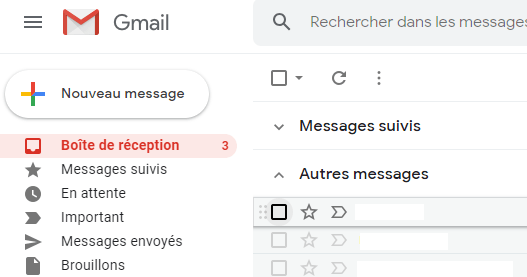
2. Cliquez sur la flèche à droite de la ligne « boîte de réception » . Choisissez les messages « suivis d’abord ».
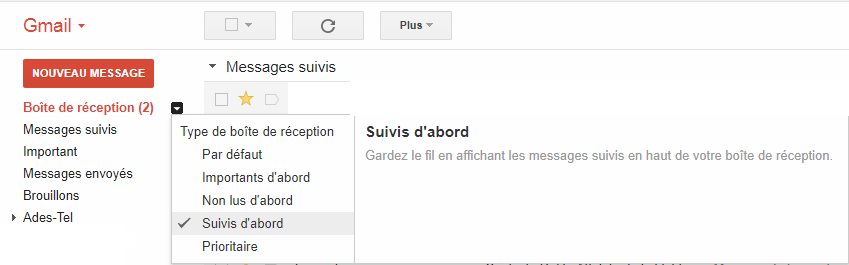
Vous obtenez ainsi un accès facilité où vous voyez en un clin d’œil les e-mails à traiter en priorité.
Créer une liste de tâches
1. Pour créer votre liste de tâches, cliquez à droite de l’écran
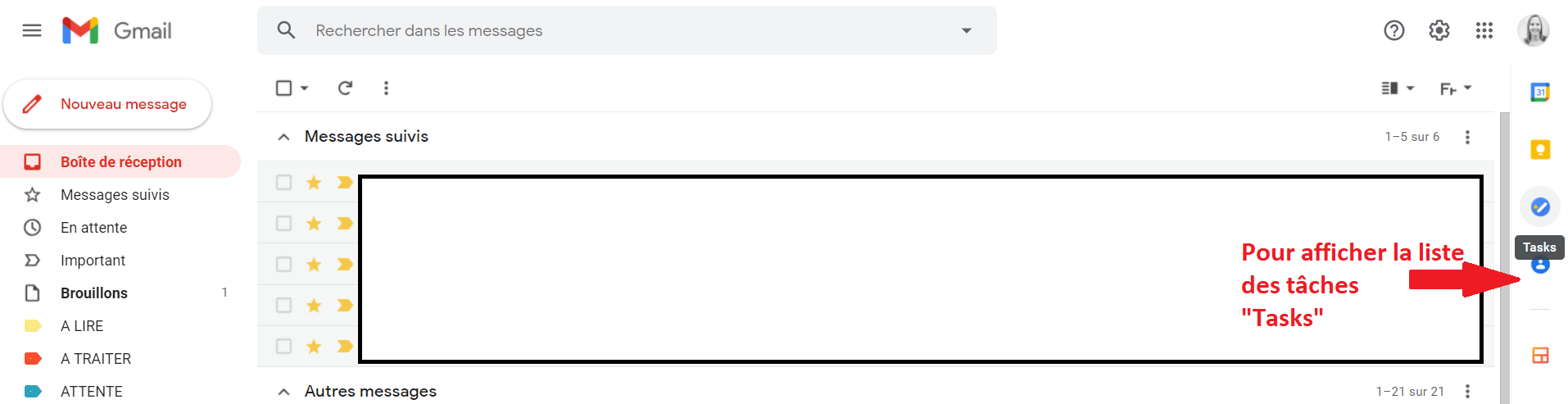
2. Vous pouvez ajouter une date limite (vous recevrez alors un rappel si vous avez activé les notifications).
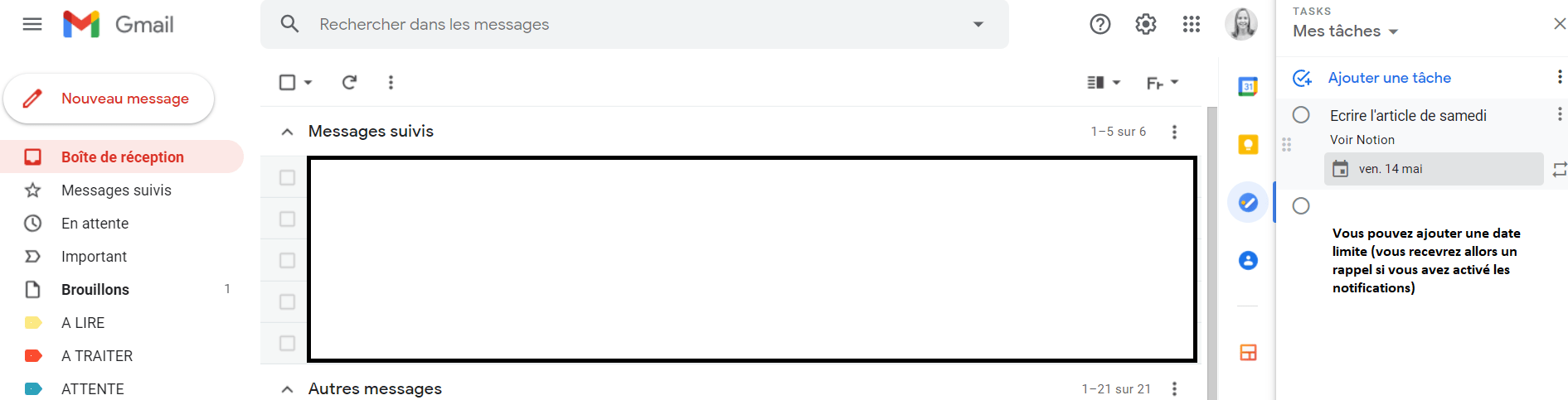
Découvrez également :
Organiser et trier son ordinateur
Trier et organiser ses e-mails
Une méthode pour gérer Gmail comme une pro
Et vous, utilisez-vous la messagerie Gmail au quotidien ? Souhaitez-vous connaître d’autres astuces de ce type pour gagner du temps au quotidien ?

Article mis à jour en mai 2021
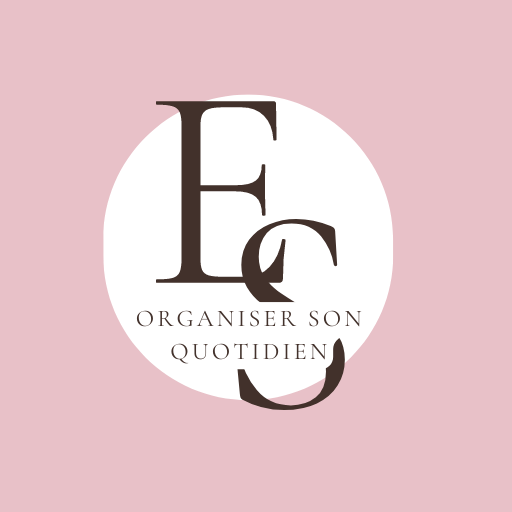
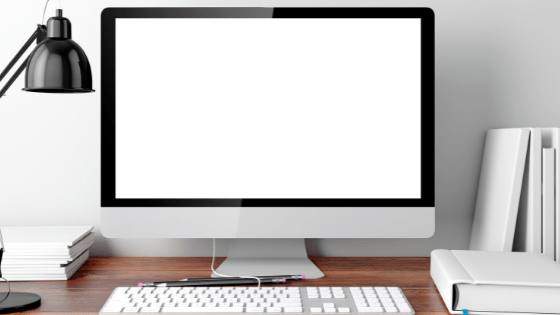
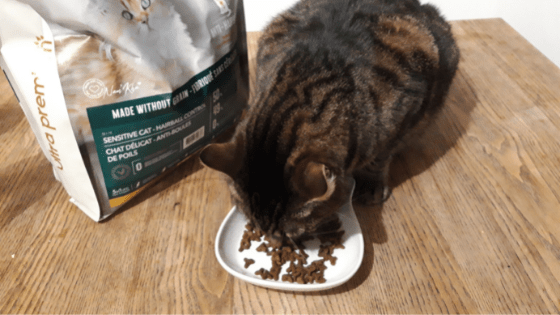


Moi aussi j’utilise Gmail c’est un outil tellement puissant. Cet article fait le lien avec mon dernier article « comment trier et organiser ses mails » 🙂
Hello Delphine ! Oui Gmail est un incontournable avec toute sa suite ! Super ton article et bravo pour ton blog !
Où se trouve la liste des tâches dans Gmail ?
Bonjour, je viens de rajouter un paragraphe avec captures d’écran à l’article.